AE怎样给条纹光束添加颜色?
1、打开AE工程文件,点击选中粒子图层,打开Particle(Master)
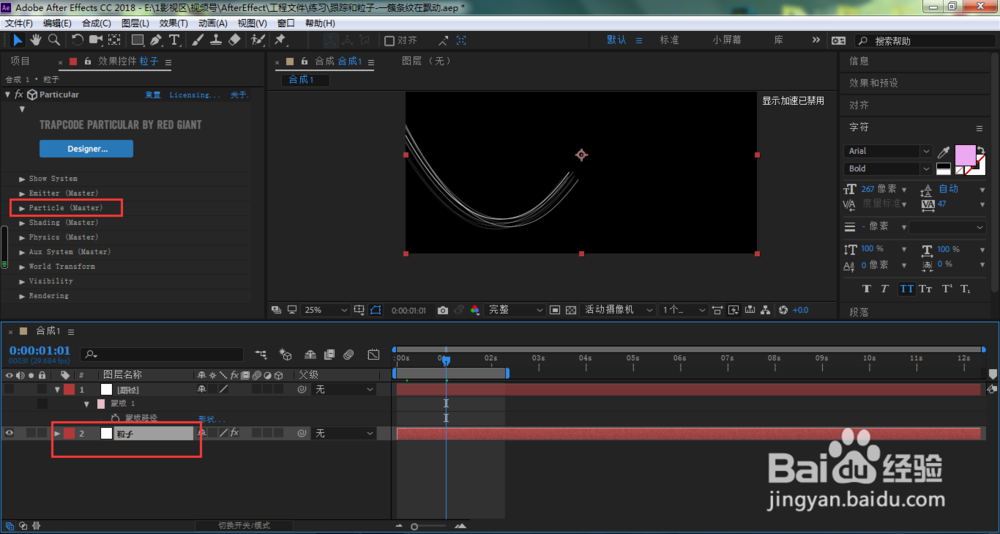
2、直接点击箭头所指的色块

3、光束我们一般会使用橘红色,然后点击确定
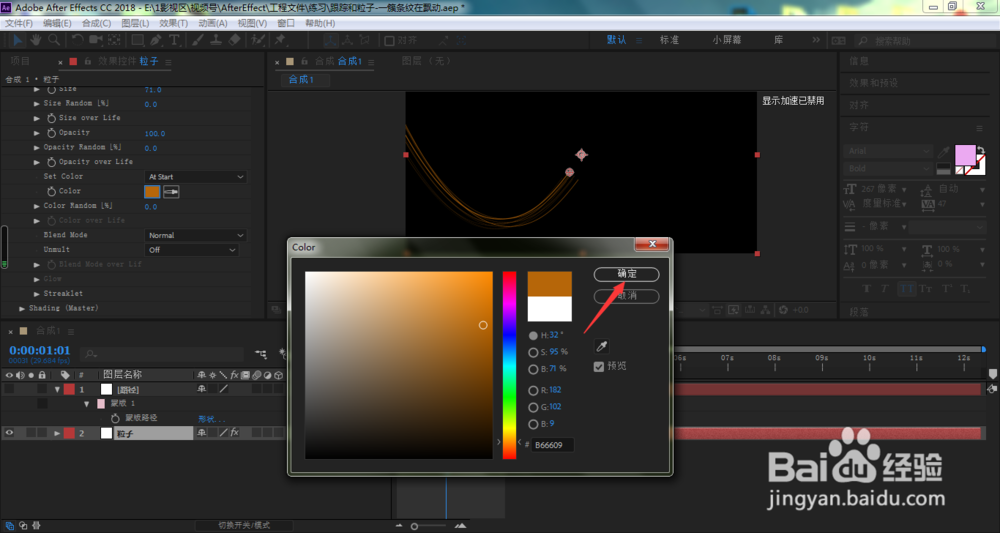
4、点击打开Blend Mode
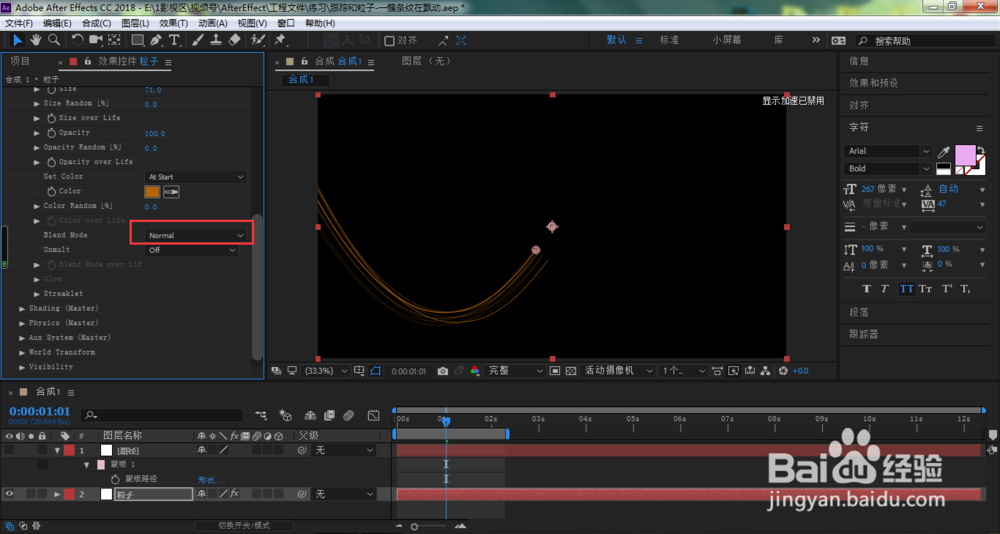
5、在弹出的菜单中选择Add叠加模式
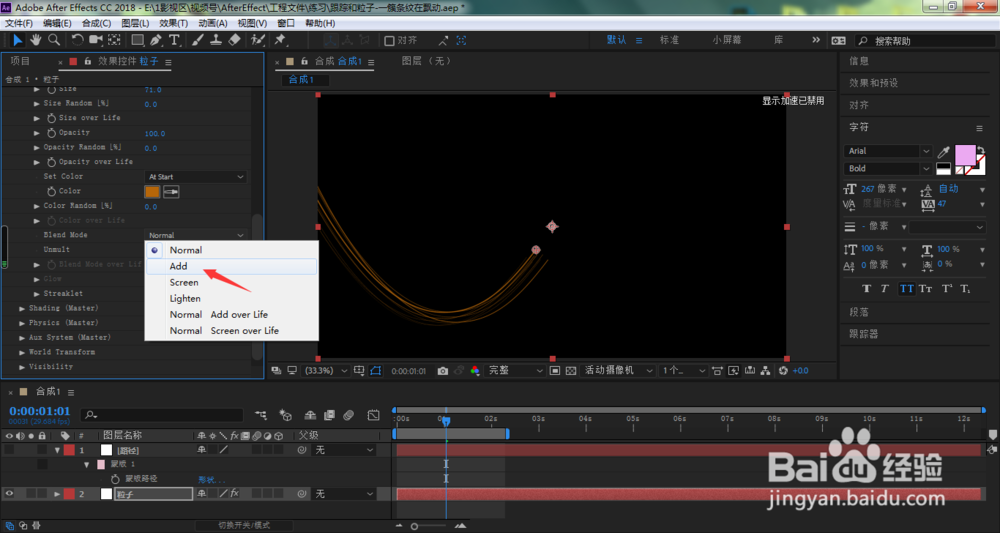
6、接下来,我们对粒子的尺寸大小以及透明度参数进行调整
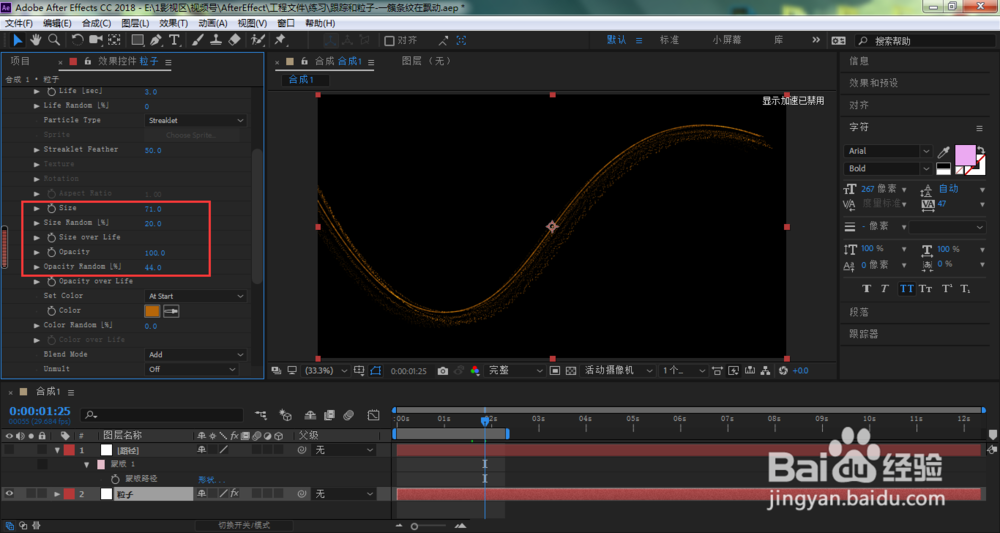
7、打开Streak,对条纹尺寸Streak Size、数量Number of Streak,随机排列方式Random Seed等参数进行调整

8、点击打开Emitter(Master)

9、点击打开Size Over Life

10、点击预设下方菜单中第二项,粒子从大到小方式渐变

11、我们如果想要粒子从小到大发生渐变,可以点击箭头所指的图标

12、鼠标按住每个点进行调整
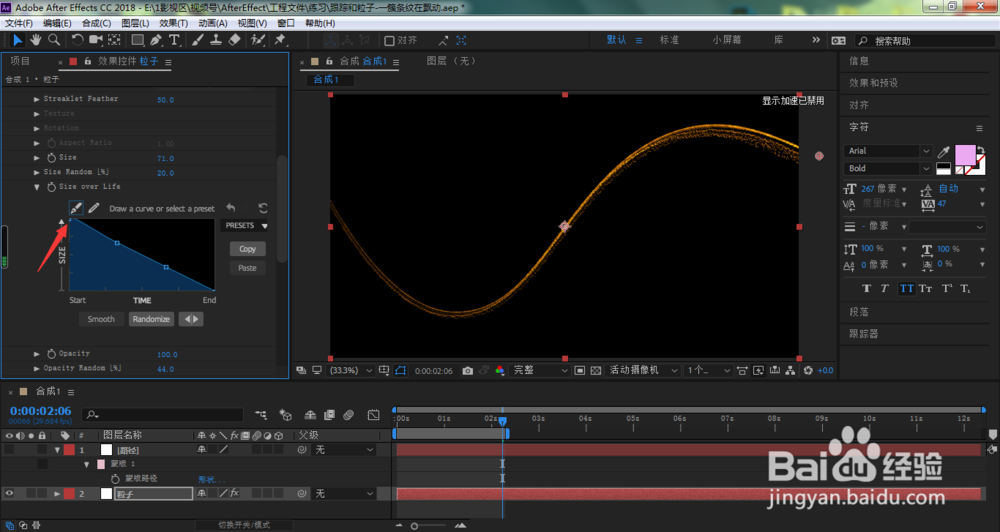
13、如下图所示,我们的光束将变成一边运动一边从小到大发生渐变
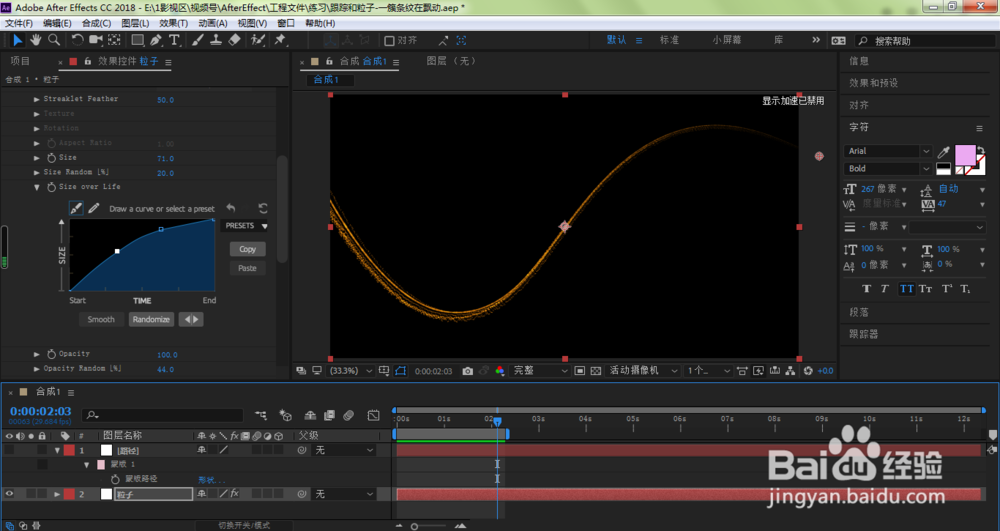
14、我们还可以点击打开Opacity Over Life
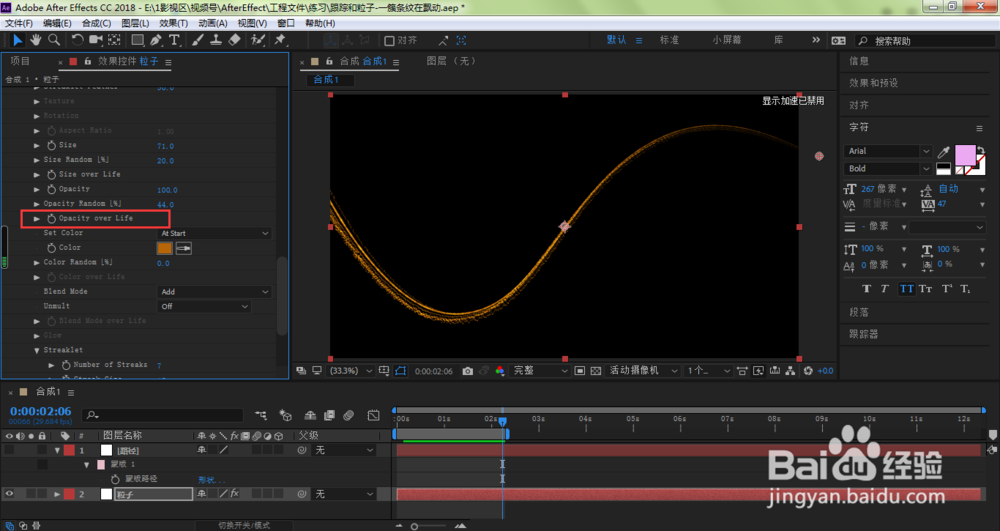
15、同理,我们想要光束一边走一边消失,选择预设下的第二项即可,按下键盘空格键,我们将可以看到当前所设置的动画效果
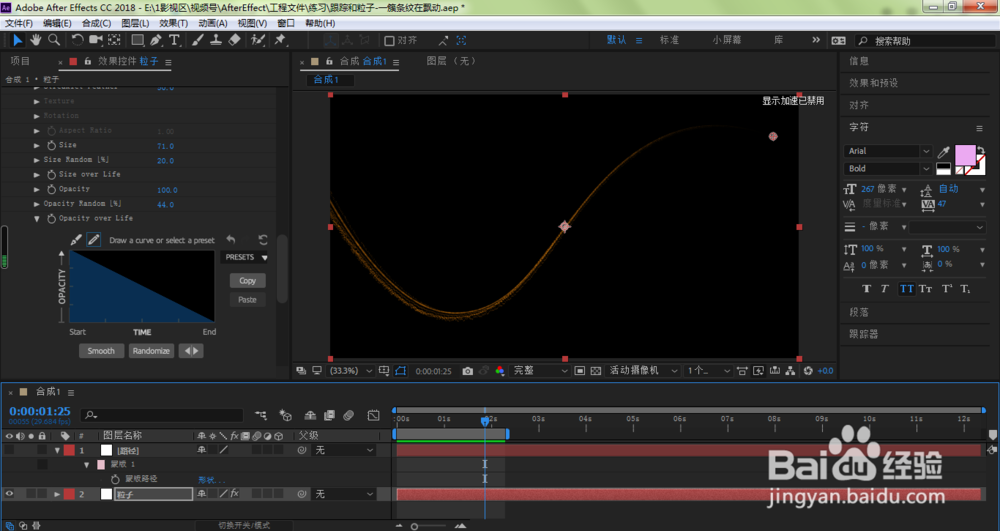
声明:本网站引用、摘录或转载内容仅供网站访问者交流或参考,不代表本站立场,如存在版权或非法内容,请联系站长删除,联系邮箱:site.kefu@qq.com。
阅读量:84
阅读量:152
阅读量:28
阅读量:28
阅读量:57